画一个白色的圆。

第五步 画嘴
画一个绿色的椭圆#23ac38
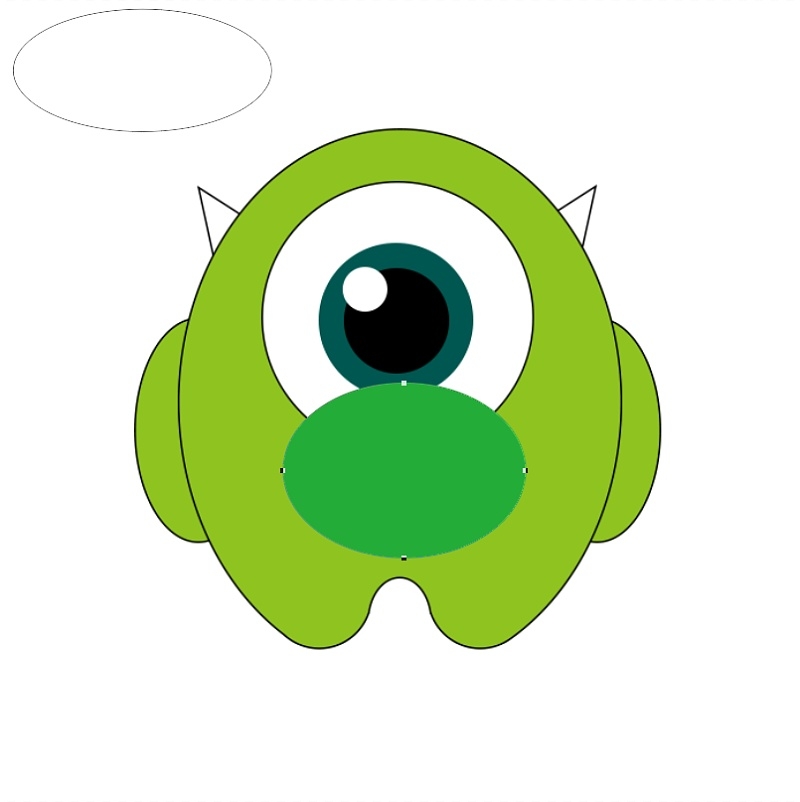
看一下这个椭圆有没有被选中,如果没有,就按住Ctrl点一下这个椭圆,然后按住Alt键不放,画一个椭圆。如下图
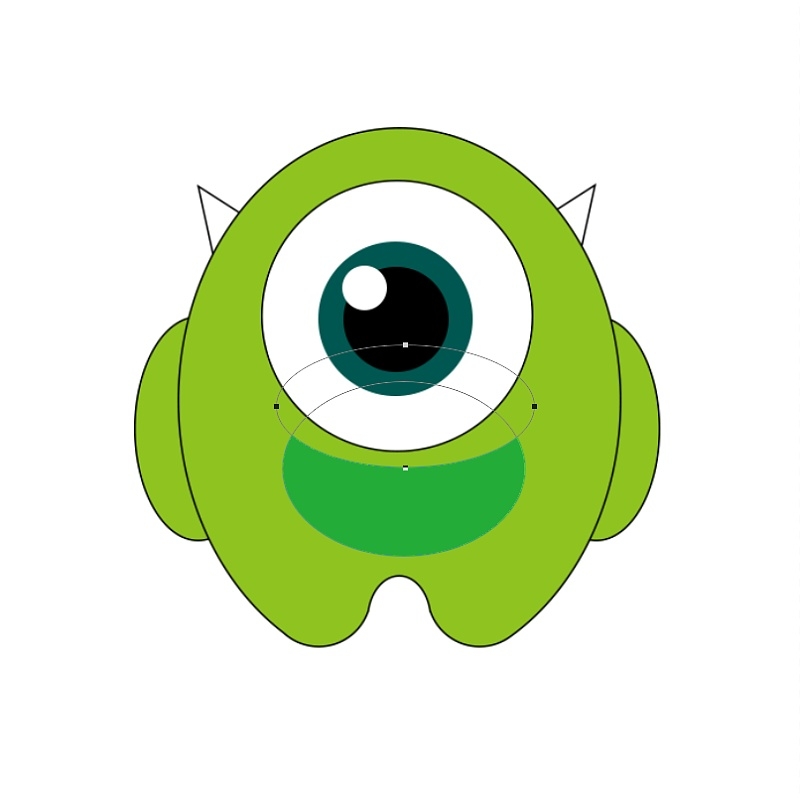
如下图,画一个灰色的椭圆#7d7d7d。
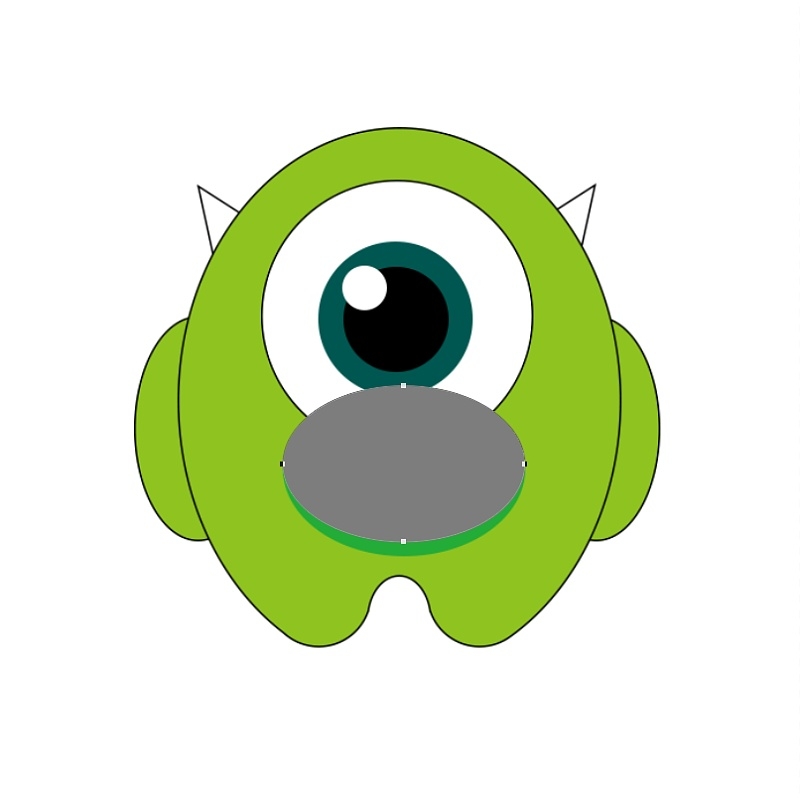
按住Alt不放画一个椭圆。
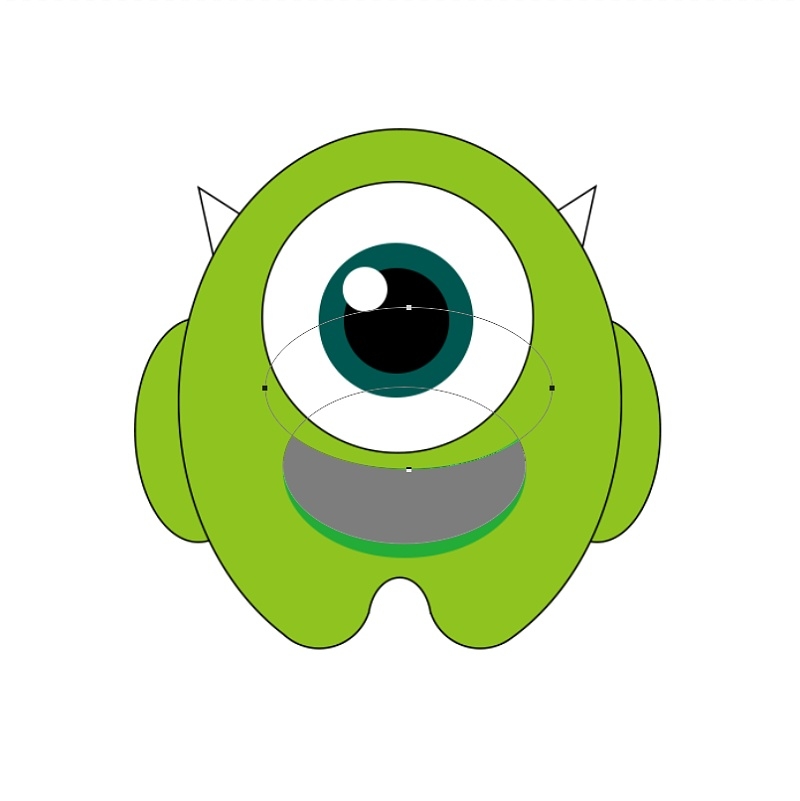
接下来画牙齿。先画一个白色的圆。
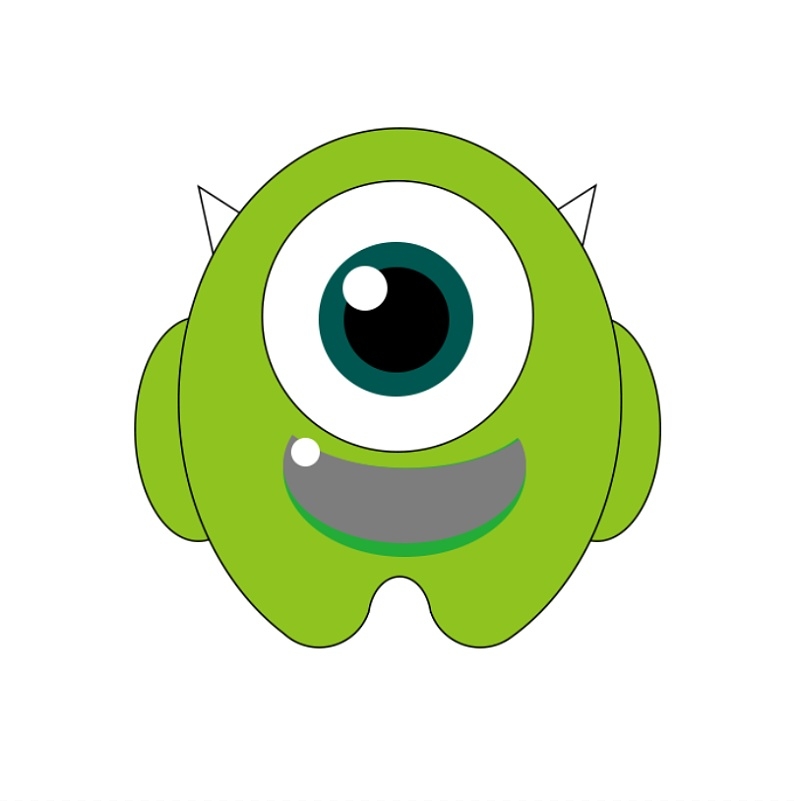
按住Ctrl和Alt键不放,向右拖动复制,多复制几个。摆放位置如下图:
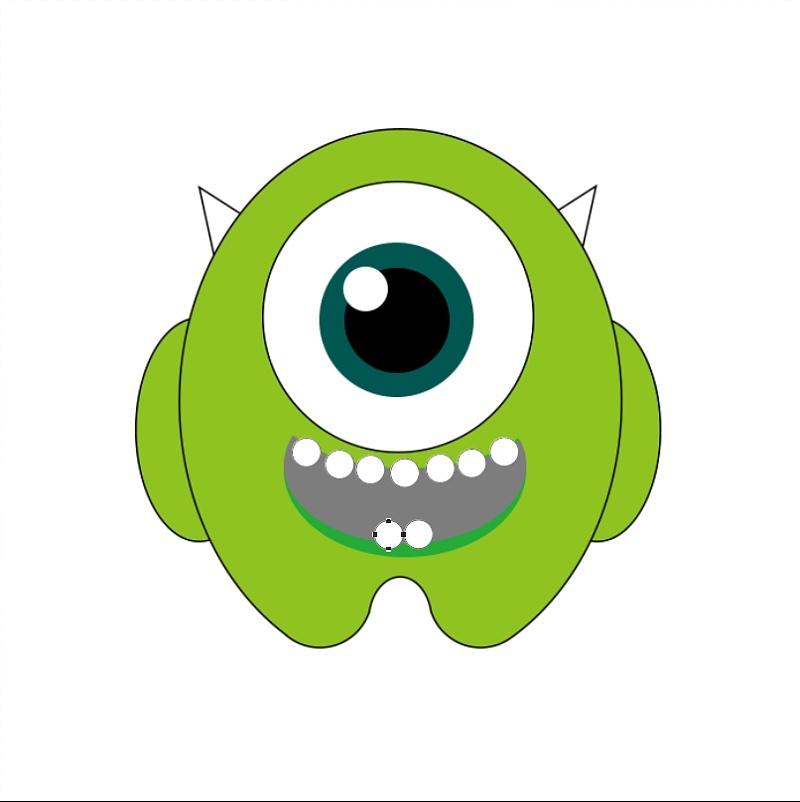
是不是发下牙齿都露在外边了,接下来我们来用一下剪切蒙版。按住Alt不放,把鼠标放在嘴巴图层和牙齿图层之间,会出现如下图所示的图标:
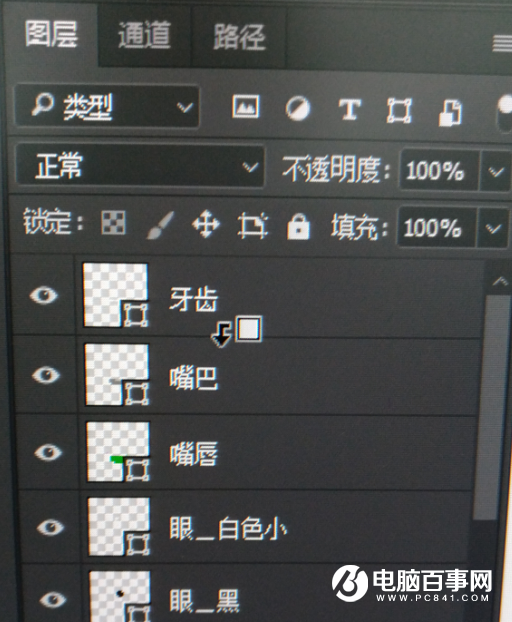
然后点一下鼠标左键。嘴巴部分就完成了。
最后,在身体下边,画一个椭圆,颜色#8fa1a1

好了,大功告成了!!
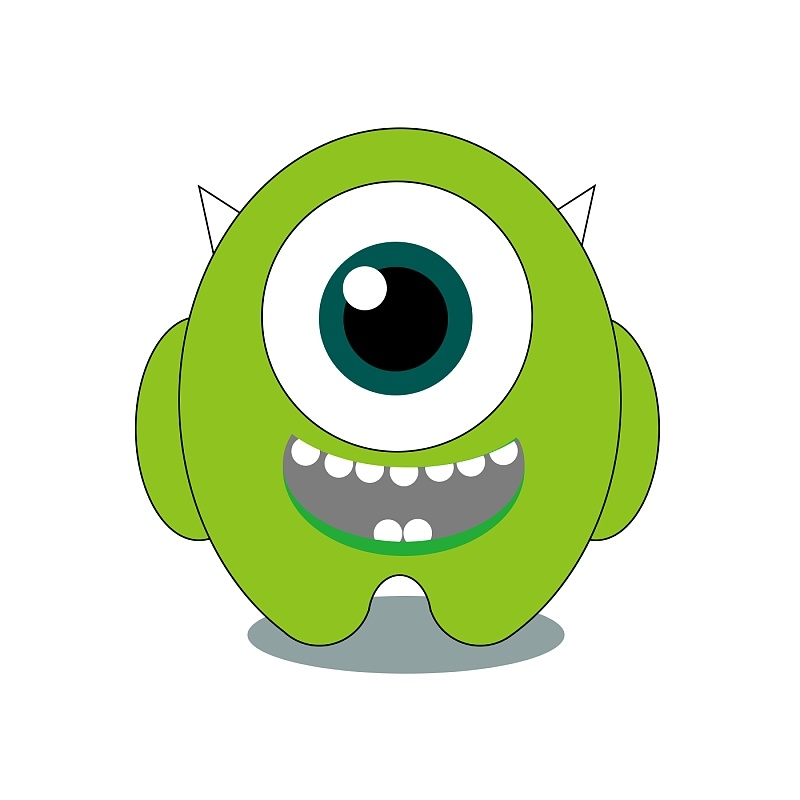
有没有很酷,很帅!!!!




